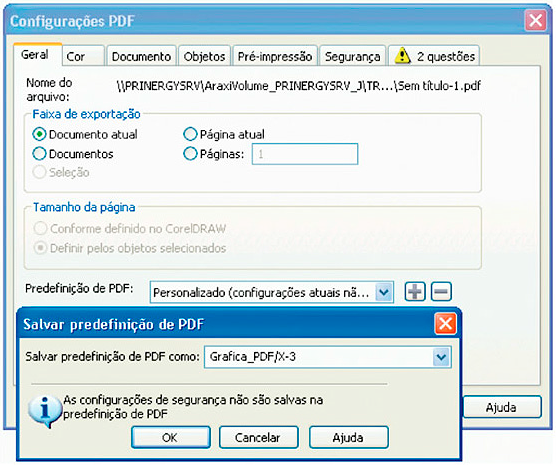Como fechar o ARQUIVO EM PDF USANDO O COREL DRAW
Como salvar seu projeto
1. Depois que você terminou de fazer a sua arte, verifique se ela está com a sangria e com os textos respeitando a área de segurança, de acordo com as normas que explicamos em Instruções de Fechamento (clique aqui). Ainda com o seu arquivo aberto, vá ao menu superior Arquivo do seu Corel Draw e selecione a opção Publicar em PDF. Veja o exemplo.

2. Abrirá uma caixa de diálogo Configurações do PDF, com várias abas superiores, como mostra a imagem abaixo. Na aba Geral, na opção Faixa de exportação deixe selecionado a opção Documento atual. Em Predefinição de PDF e Compatibilidade, escolha PDF/X-3. como na figura.
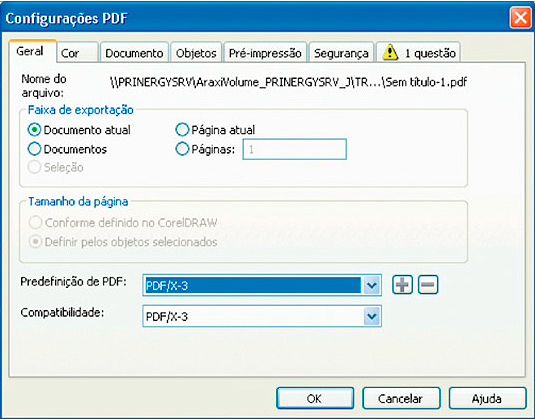
3. Observe a imagem abaixo. Na aba Cor, vá em Gerenciamento de Cores e deixe selecionado a opção Usar configurações de cor do documento. Em Saída de Cores escolha a opção CMYK e em Outros controles de cor marque a opção: Preservar impressões sobrepostas do documento.
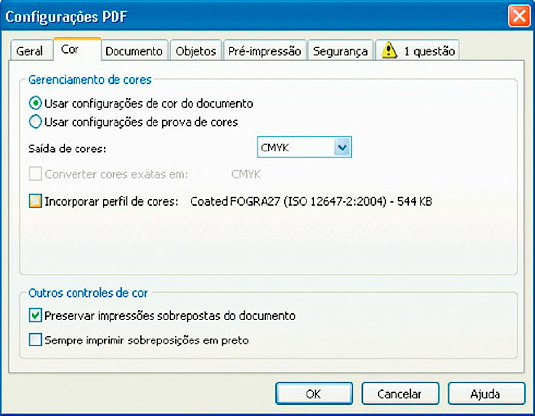
4. Na aba Objetos, vá na opção Compactação do bitmap e deixe a opção ZIP selecionada. Em seguida, em Reamostragem do bitmap para menor, altere os valores para as opções Cor, Tons de Cinza e Monocromático de acordo com a figura. Marque também as opções Compactar texto e linha artística e Exportar todo o texto como curvas. Exatamente como mostrado abaixo.
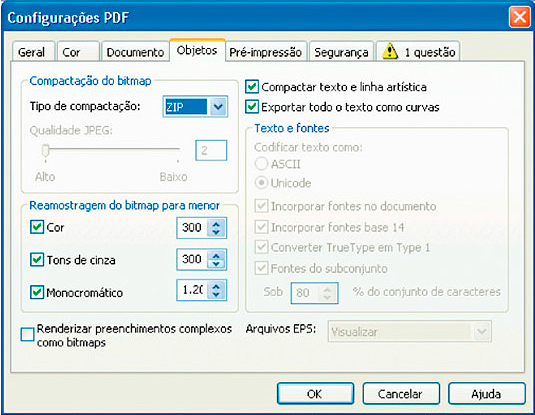
5. Na aba Pré-Impressão marque a opção Limite de sangramento com o valor de 5 mm (ou de, no mínimo, 3 mm) e marque também a opção Marcas de corte. Deixe as demais opções sem seleção, como na figura abaixo.
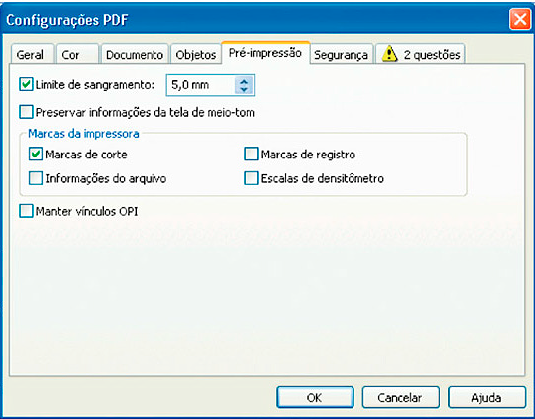
6. Após todas essas configurações anteriores feitas, você deve voltar para a aba Geral para salvar essas configurações.
Em Predefinição de PDF clique no botão + (que fica ao lado) e salve a predefinição com o nome que desejar para que, numa próxima vez, você não tenha a necessidade de fazer todo esse passo a passo novamente. Feito isso você já pode fechar seu arquivo em PDF clicando no botão OK.
IMPORTANTE: Verifique todo o seu arquivo para confirmar se todos os links de imagens estão corretos e se todas as fontes estão habilitadas. Verifique também na última aba se existem avisos apontando algum problema. Se houver algum aviso nesse sentido, cancele o processo de fechamento de PDF, corrija o problema e só depois inicie todo o processo desde o Passo 1.